Los mejores trucos para tomar notas con tu iPhone y iPad
¡Sácale el máximo partido a la aplicación Notas de Apple!
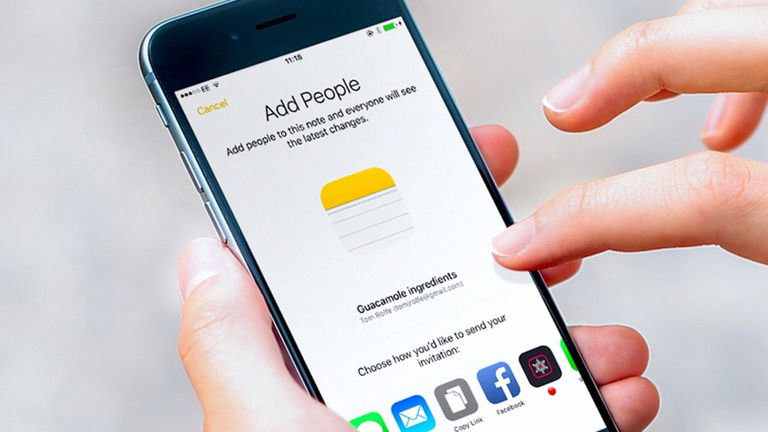
Tal y como sucedió con la plataforma iMessage en iOS 10, la aplicación nativa Notas de Apple recibió una gran actualización en iOS 9. Desde entonces, los usuarios pueden incluir imágenes, formato, vídeos, listas y muchos otros elementos en sus anotaciones.
Como suele ocurrir con la mayoría de aplicaciones nativas de iPhone y de iPad, la aplicación Notas esconde toda clase de funciones que permiten mejorar tanto su experiencia de usuario como su usabilidad.
Es por ello que en este tutorial para iPhone y iPad te contaremos los mejores trucos de la app Notas en iOS 9 y iOS 10. ¿Nos acompañas?
1. Crear carpetas y gestionar tus notas
La aplicación Notas permite crear y organizar sus diferentes carpetas:
1. Abre la app Notas.
2. Presiona la flecha "<" de la esquina superior izquierda.
3. Verás una lista de opciones que incluyen iCloud, iPhone, iPad y otras categorías pertenecientes a tus diferentes cuentas de correo electrónico.
4. Para crear una nueva carpeta presiona sobre el texto "Carpeta nueva" en la parte inferior, selecciona en qué categoría deseas añadirla y escribe un título para la misma.
5. Para organizar tus carpetas presiona sobre el botón Editar, elige la nota que quieras mover y presiona el botón "Trasladar a..." de la parte inferior.
2. Protección de notas con contraseña
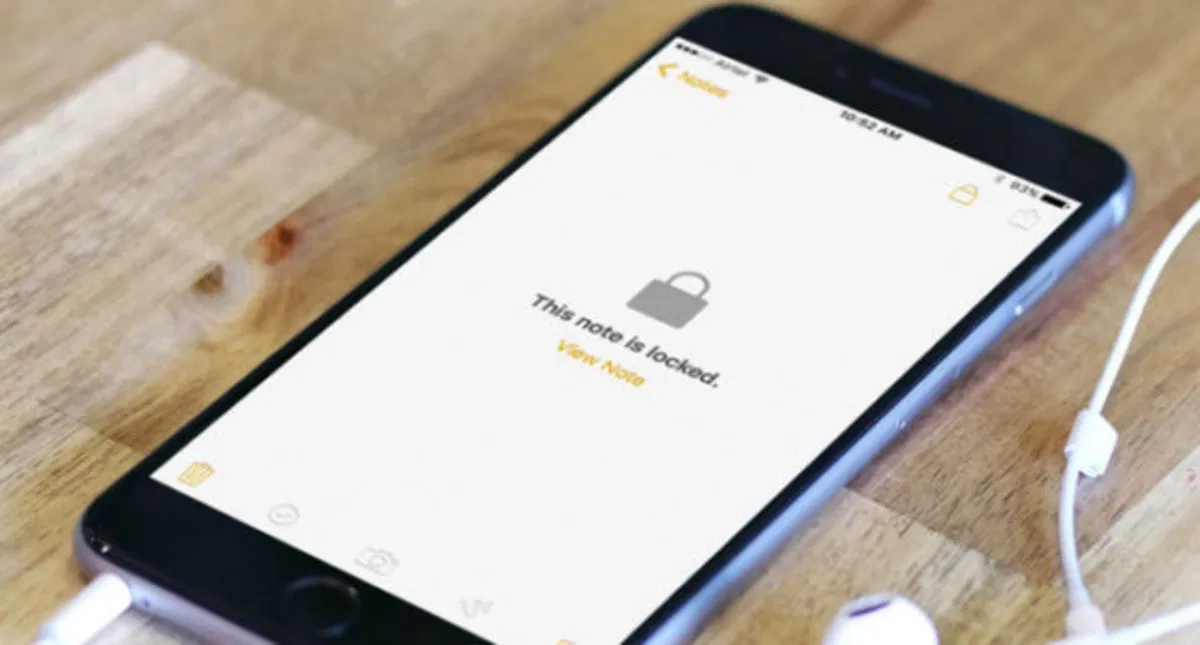
La app Notas permite, no solamente proteger tus notas con contraseña, sino además incluir más seguridad mediante la funcionalidad Touch ID.
1. Presiona el botón de acción de una nota.
2. Selecciona la opción "Bloquear nota" con forma de candado.
3. Aparecerá una ventana pidiéndote que introduzcas tu Touch ID o, en su defecto, una contraseña.
3. Añadir fotos y vídeos a Notas
1. Desde la barra de herramientas de cualquier nota, presiona sobre el botón de la cámara.
2. Tendrás la posibilidad de tomar una nueva fotografía o buscarla en tus álbumes.
3. Selecciona la foto (o vídeo) que quieras añadir.
4. Crear una lista en Notas
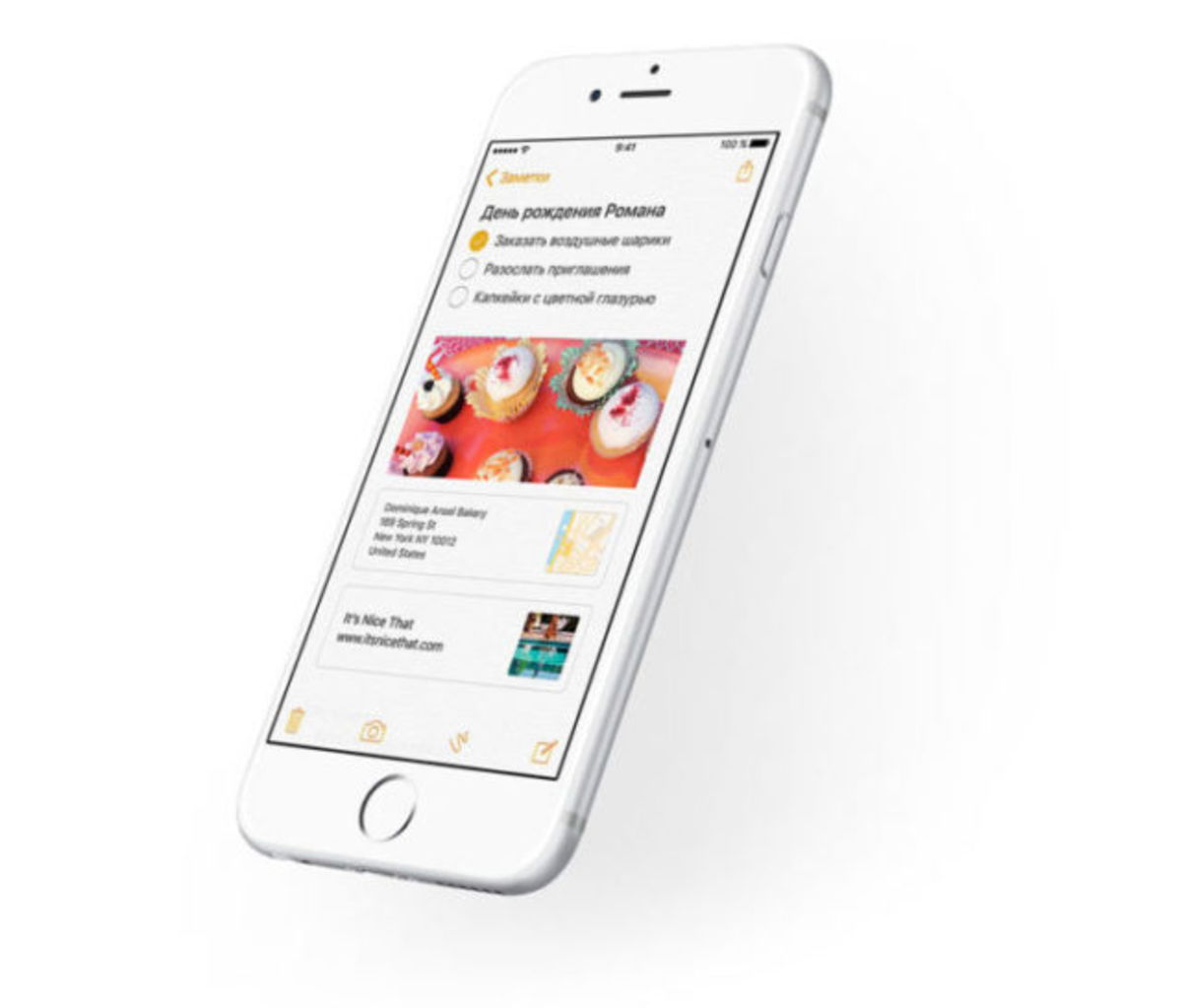
La aplicación Notas es una excelente opción para crear listas de tareas y listas de la compra. Ya que permite añadir casillas de verificación para ir marcando todos los elementos ya completados.
1. En iPad, selecciona el botón circular con el símbolo (√).
2. En iPhone, presiona el botón (+) para, acto seguido, seleccionar el botón circular con el símbolo (√).
3. Una vez aparece la primera casilla de verificación, cada vez que presiones el botón "intro" del teclado se creará un nuevo elemento en la lista.
5. Cómo colaborar y editar en tiempo real en Notas
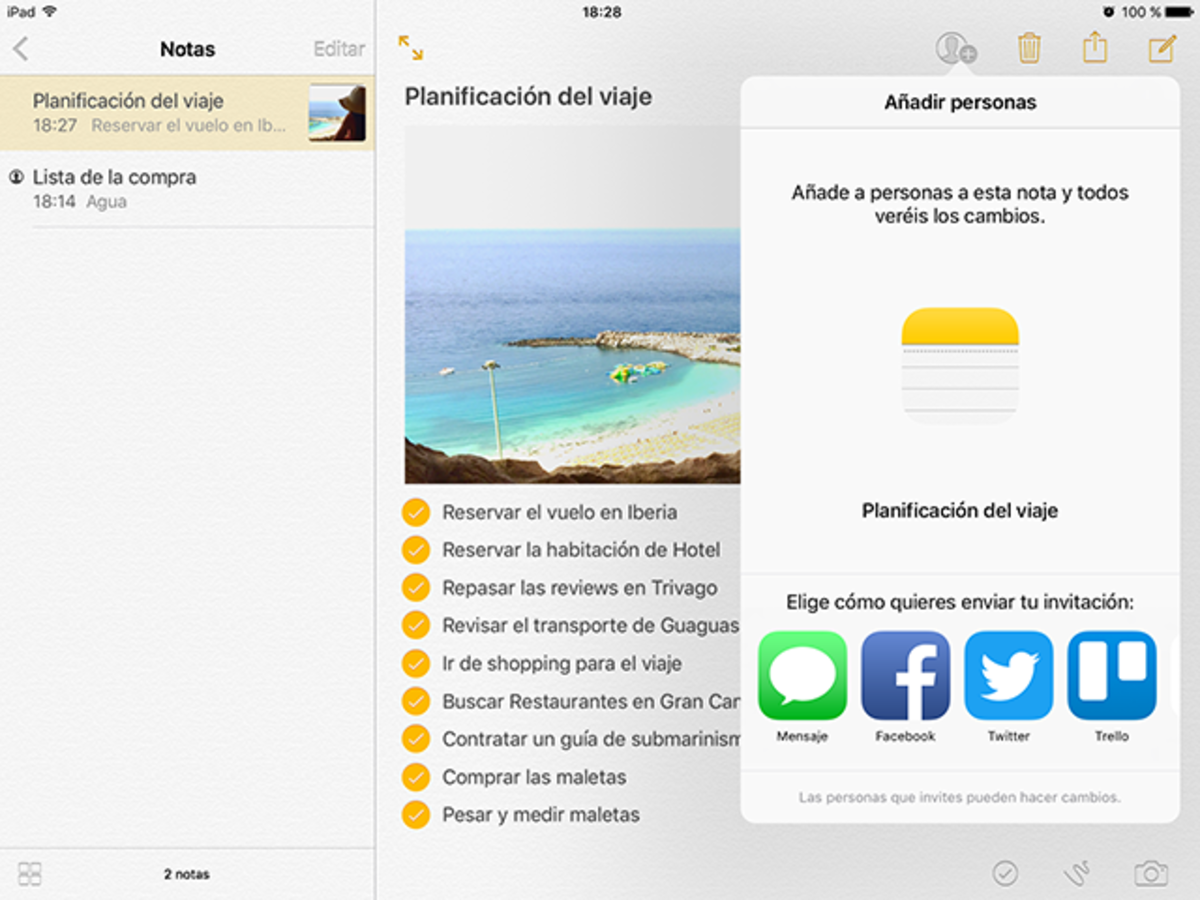
La función de colaboración entre usuarios llegó en iOS 10 y es extremadamente útil para trabajar en proyectos en equipo ya que permite editar contenidos y ver los cambios en tiempo real.
1. Para añadir contactos en una nota, presiona el nuevo botón de colaboración de la esquina superior derecha.
2. Selecciona iMessage o el correo electrónico de tus contactos.
Importante: esta función requiere iOS 10 y las notas se deben crear en la carpeta iCloud.
Más info: Cómo compartir, editar y colaborar en tiempo real en la app Notas de iOS 10
6. Añadir dibujos a mano alzada
1. En cualquier nota, presiona sobre el botón con forma de garabato en la barra de herramientas del teclado de tu iPhone o iPad.
2. Podrás escribir y dibujar utilizando diversos pinceles.
3. La función también permite personalizar el color y borrar trazados.
7. Dar formato al texto
1. Crea una nueva nota y presiona el botón (+).
2. A continuación pulsa sobre el icono "Aa".
3. Esto te proporcionará opciones para dar formato al texto como: negrita, cursiva, subrayado, títulos, párrafos...
Puedes seguir a iPadizate en Facebook, WhatsApp, Twitter (X) o consultar nuestro canal de Telegram para estar al día con las últimas noticias de tecnología.